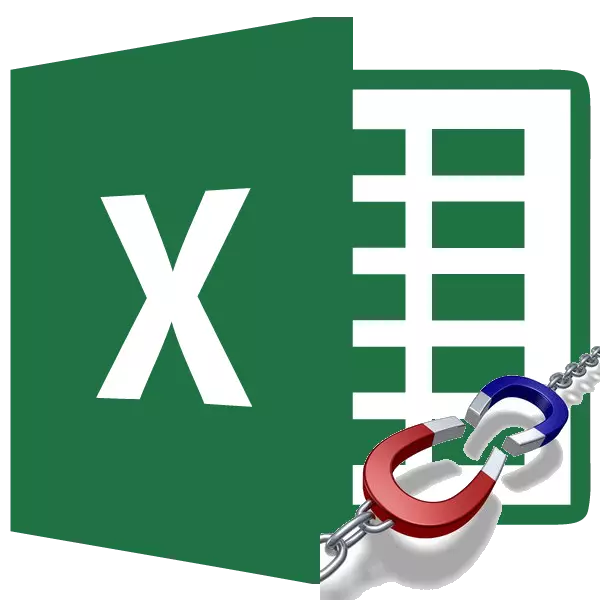
Norint nustatyti priklausomybės tarp kelių rodiklių laipsnį, taikomi keli koreliacijos koeficientai. Tada jie sumažinami į atskirą stalą, turintį koreliacijos matricos pavadinimą. Tokios matricos eilučių ir stulpelių pavadinimai yra parametrų pavadinimai, kurių yra įdiegta viena kitos priklausomybė. Atitinkami koreliacijos koeficientai yra eilių ir stulpelių sankirtoje. Sužinokite, kaip padaryti panašų skaičiavimą naudojant "Excel" įrankius.

Po nurodyto veiksmo bus įjungtas duomenų analizės paketas.
2 etapas: koeficiento apskaičiavimas
Dabar galite eiti tiesiai į kelių koreliacijos koeficiento skaičiavimą. Pateikiame darbo, akcijų projekto ir su energija susijusių įmonių veiklos rodiklių lentelės pavyzdį, apskaičiuotu daugelio šių veiksnių koreliacijos koeficientą.
- Perkeliame į skirtuką "Data". Kaip matote, kasoje pasirodė nauja "analizė" įrankių blokas. Molis ant "Duomenų analizės" mygtuko, kuris yra įsikūręs jame.
- Atsidaro langas, vadinamas "duomenų analize". Mes skiriamame jame esančių įrankių sąrašą, pavadinimą "koreliacija". Po to spustelėkite mygtuką "Gerai" dešinėje lango sąsajos pusėje.
- Atsidaro langas "koreliacija". Lauke "Innect intervale" turėtų būti pateiktas lentelės diapazono adresas, kuriame yra duomenų apie tris ištirtus veiksnius: energijos transportavimo, atsargų kūrimą ir našumą. Galite atlikti koordinates indėlį, tačiau lengviau sumontuoti žymeklį lauke ir laipioti kairįjį pelės mygtuką, pasirinkite atitinkamą lentelės sritį. Po to, juostos adresas bus rodomas "koreliacijos" lange.
Kadangi mūsų veiksniai yra suskirstyti pagal stulpelius, o ne stygos, tada "grupavimo" parametras nustato jungiklį į padėtį "stulpeliais". Tačiau jis jau yra jau įdiegtas pagal nutylėjimą. Todėl tik patikrinti savo vietos teisingumą.
Netoli taško "Žymos pirmoje eilutėje" Tikrinimo ženklas nebūtinai. Todėl praleisime šį parametrą, nes jis neturės įtakos bendram skaičiavimo pobūdžiui.
"Išvesties parametrų" nustatymuose turėtumėte nurodyti, kur bus mūsų koreliacijos matrica, į kurią bus rodomas skaičiavimo rezultatas. Yra trys variantai:
- Nauja knyga (kitas failas);
- Naujas lapas (jei pageidaujama, specialiame lauke, galima jį pavadinti);
- Diapazoną dabartiniame lape.
Pasirinkite paskutinę parinktį. Perkelkite jungiklį į "išėjimo intervalo" padėtį. Šiuo atveju, atitinkamame lauke, turite nurodyti matricos juostos adresą arba bent jau viršutinę kairįjį langelį. Mes sukuriame žymeklį lauke ir molio ant ląstelės ant lapo, kad mes planuojame padaryti viršutinį kairįjį elementą duomenų išvesties diapazone.
Vykdydami visus šiuos manipuliacijas, jis lieka tik spustelėti mygtuką "OK" dešinėje pusėje "koreliacijos" lango.
- Įvykus paskutinį veiksmą, "Excel" stato koreliacijos matricą, užpildydami savo duomenis naudotojui.


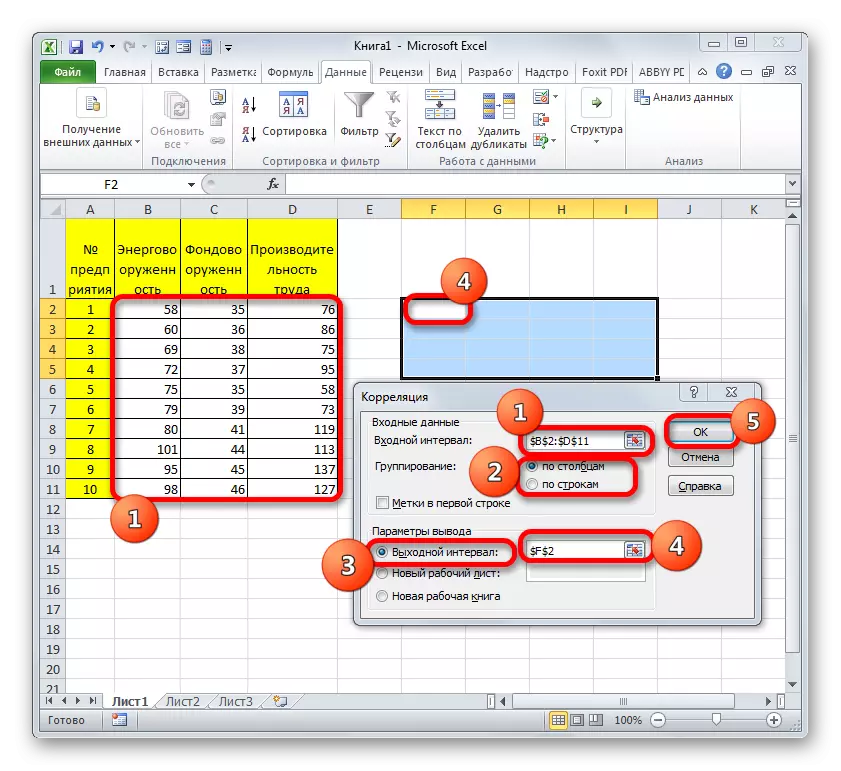

3 etapas: rezultatų analizė
Dabar išsiaiškinkime, kaip suprasti rezultatus, kuriuos gavome perdirbimo proceso metu "koreliacijos" įrankio "Excel".
Kaip matome iš lentelės, akcijų projekto koreliacijos koeficientas (2 skiltis) ir su energija susiję (1 stulpelis) yra 0,92, kuris atitinka labai stiprius santykius. Tarp darbo našumo (3 skiltis) ir su energija susiję (1 skiltis) Šis rodiklis yra 0,72, kuris yra didelis priklausomybės lygis. Darbo našumo koreliacijos koeficientas (3 skiltis) ir akcijų kūrimas (2 skiltis) yra 0,88, kuris taip pat atitinka didelį priklausomybę. Taigi galima teigti, kad tarp visų ištirtų veiksnių santykis yra gana stiprus.
Kaip matote, "Excel" duomenų analizės paketas yra labai patogus ir gana lengvas įrankis, skirtas nustatyti kelis koreliacijos koeficientą. Su savo pagalba, galima apskaičiuoti ir įprastą koreliaciją tarp dviejų veiksnių.
